Як зменшити гучність у Zoom, Google Meet і Microsoft Teams

Програми для відеодзвінків стали найважливішою частиною віддаленої роботи та навчання. Досліджуйте, як зменшити гучність у Zoom, Google Meet та Microsoft Teams.
Багато з нас використовують телевізори Sony для перегляду потокових шоу на таких платформах, як Amazon Prime, Netflix і YouTube, або просто переглядають веб-сторінки. І ми можемо зробити все це на вашому телевізорі Sony, підключивши його до нашої мережі Wi-Fi. Підключення телевізора Sony до Wi-Fi також дає змогу керувати пристроями розумного дому через телевізор і використовувати такі функції, як голосове керування.

Читайте далі, щоб отримати інструкції щодо підключення телевізора Sony до мережі Wi-Fi для покращення розваг.
Підключіть телевізор Sony до WiFi за допомогою пульта дистанційного керування
Щоб скористатися цим кроком, ваша модель телевізора Sony повинна мати вбудований модуль Wi-Fi. Переконайтеся, що ви маєте дані для входу в мережу Wi-Fi, а потім виконайте такі дії, щоб зв’язати її з телевізором Sony:
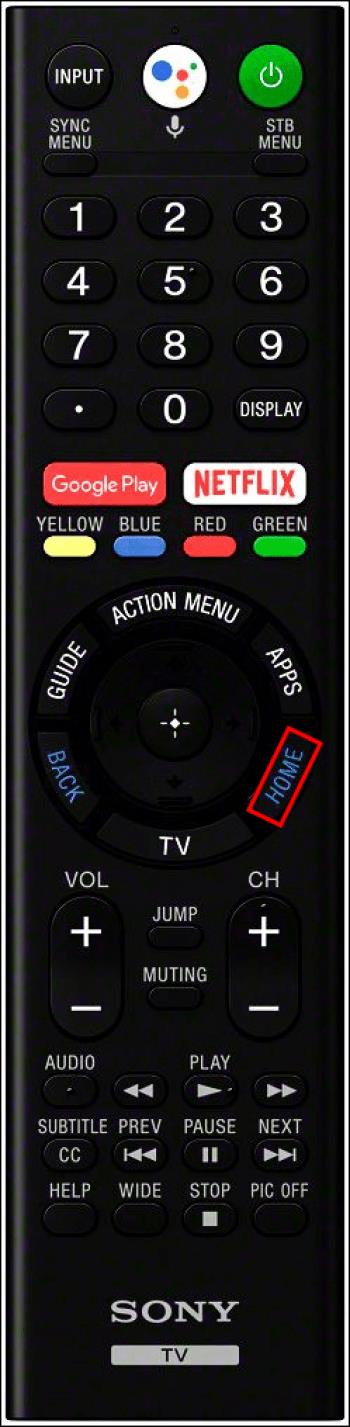
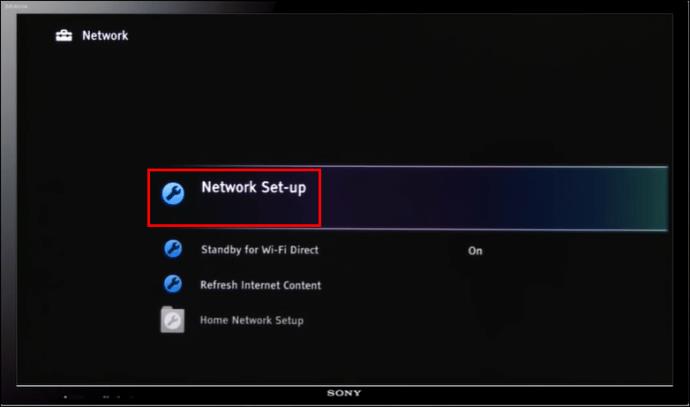
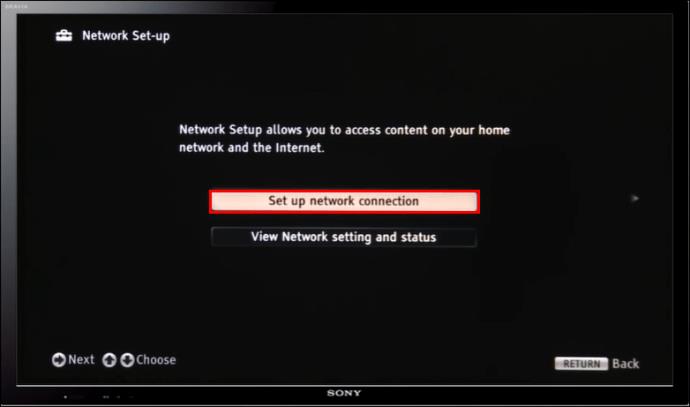
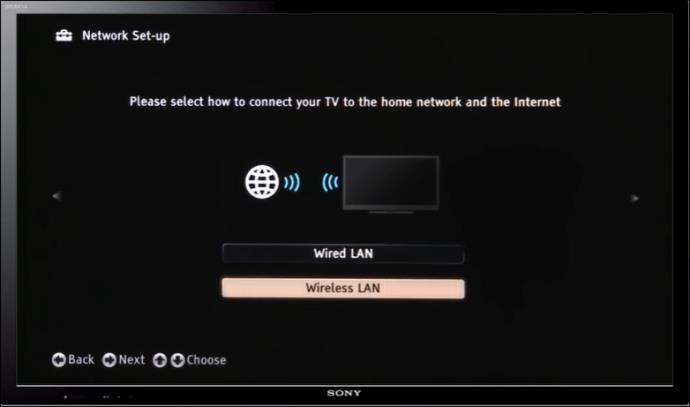

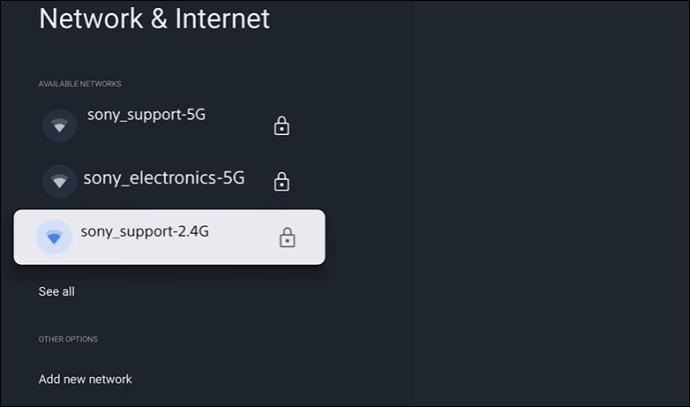
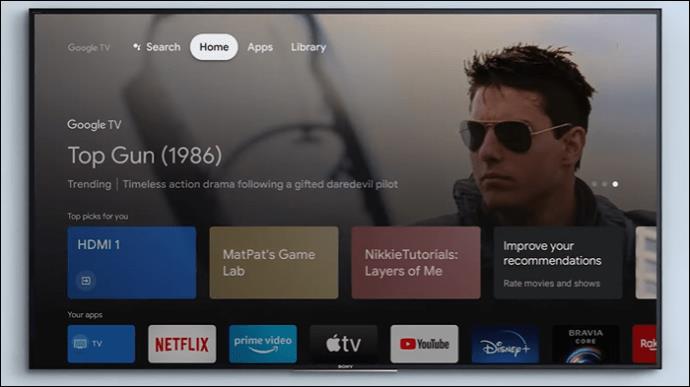
Підключіть телевізор Sony до WiFi за допомогою мобільного телефону або планшета
Якщо у вас немає пульта дистанційного керування для телевізора Sony або він не працює, ви можете використовувати мобільний додаток TV SideView як віртуальний пульт дистанційного керування з планшета чи телефону. Ось як підключитися до мережі Wi-Fi за допомогою програми TV SideView:
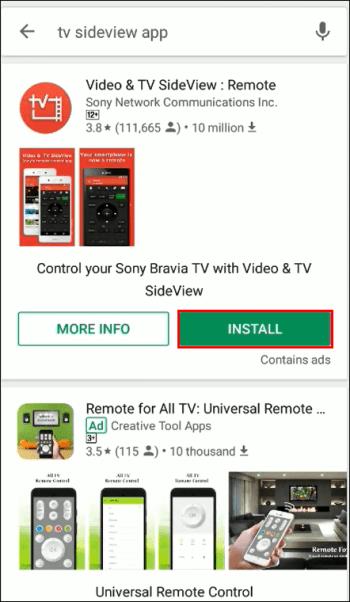

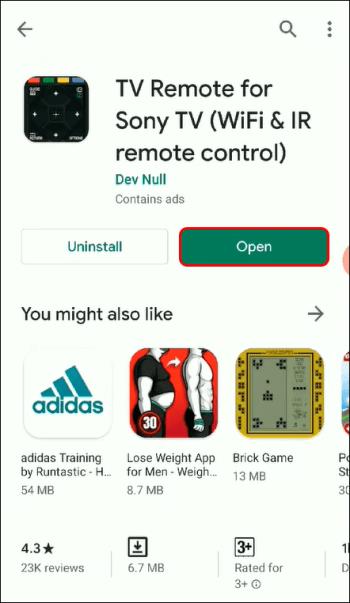
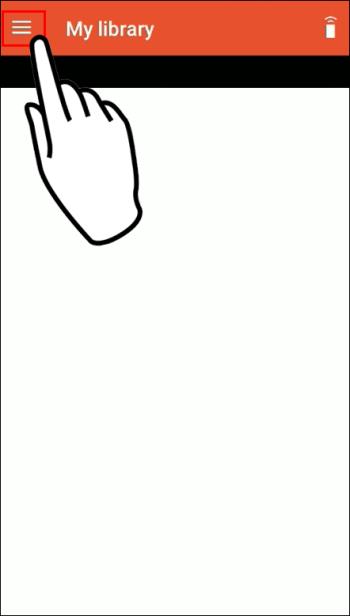
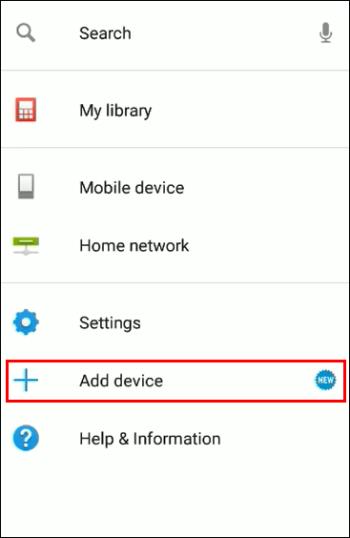
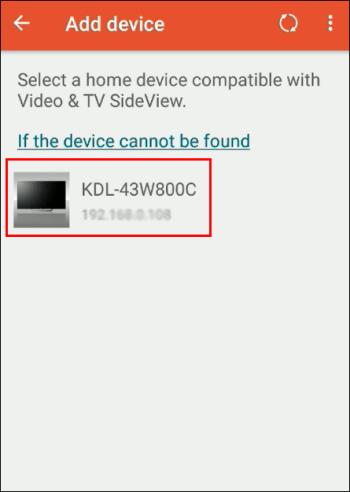
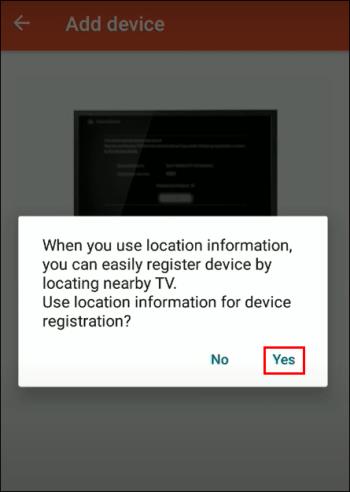
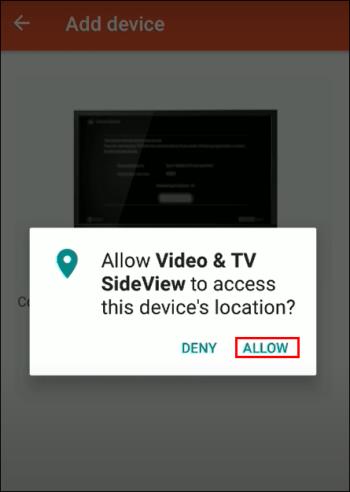
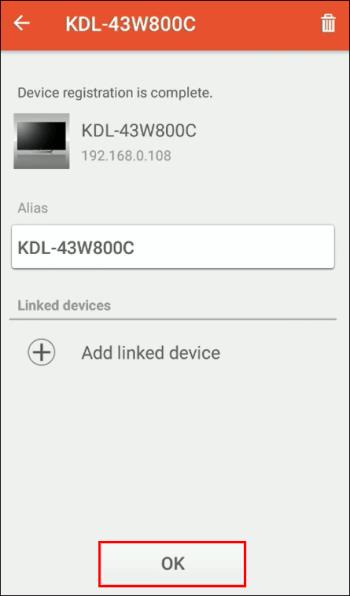
Підключіть нерозумний телевізор Sony до WiFi за допомогою потокового пристрою
Якщо ви використовуєте нерозумний телевізор Sony, ви можете під’єднати його до своєї мережі Wi-Fi за допомогою потокового пристрою. Пристрої для потокової передачі надають вашому нерозумному телевізору доступ до платформ прямої трансляції, таких як HBO Max, Hulu та Netflix. Деякі чудові потокові пристрої включають:
Кроки для підключення потокового пристрою до телевізора Sony без Smart
Крок 1. Увімкніть живлення потокового пристрою
Ваш потоковий пристрій постачається з адаптером живлення USB. Якщо ваш телевізор Sony має USB-порт, ви можете живити потоковий пристрій, підключивши обидва, але краще підключити його безпосередньо до настінної розетки, оскільки деякі USB-порти телевізора можуть не забезпечити достатнього живлення.
Крок 2. Підключіть пристрій для потокової передачі до телевізора Sony
Підключіть кабель HDMI потокового пристрою до порту HDMI на телевізорі Sony. Зверніть увагу на порт, який ви використовували – вам потрібно буде перемкнутися на цей порт, щоб переглянути службу потокового передавання.
Крок 3. Використовуйте пульт дистанційного керування потокового пристрою
Додайте батареї до пульта дистанційного керування, який постачається разом із пристроєм для потокового передавання, і ваш пульт автоматично підключиться до вашого пристрою для потокового передавання. Якщо ви використовуєте Fire Stick, натисніть і утримуйте кнопку «Додому» протягом 15 секунд, щоб створити пару.
Крок 4. Перемкніть телевізор Sony на HDMI, підключений до потокового пристрою
За допомогою пульта дистанційного керування телевізора Sony перемкніться на порт HDMI, до якого ви під’єднали пристрій для потокового передавання, на телевізорі Sony. Після підключення ви побачите екран привітання.
Крок 5. Підключіть пристрій для потокової передачі до мережі WiFi
Після перемикання телевізора Sony на канал HDMI, підключений до потокового пристрою, на екрані з’являться вказівки щодо додавання мережі Wi-Fi.
Підключіть свій нерозумний телевізор Sony до WIFI через комп’ютер
Якщо у вас немає потокового пристрою для підключення до телевізора Sony, ви можете підключитися до мережі Wi-Fi через комп’ютер за допомогою порту HDMI. Для цього підключіть кабель HDMI до телевізора Sony і комп’ютера, а потім перемкніть телевізор Sony на цей канал HDMI. Тепер ви можете використовувати свій телевізор Sony як зовнішній монітор.
Підключіть свій нерозумний телевізор Sony до WIFI за допомогою ігрової системи
Усі ігрові системи можуть підключатися до Wi-Fi. Ви можете використовувати одну з наведених нижче ігрових систем, щоб під’єднати свій нерозумний телевізор до мережі Wi-Fi:
За допомогою цих систем ви можете отримати доступ до більшості потокових служб.
Усунення несправностей під час підключення телевізора Sony до мережі WiFi
Якщо ви намагалися під’єднати телевізор Sony до мережі Wi-Fi і отримуєте повідомлення «Телевізор Sony не підключається до Інтернету», ви можете спробувати усунути несправності нижче:
Способи перевірити, чи ваш телевізор Sony має вбудований Wi-Fi
Якщо ви не впевнені, чи ваш телевізор Sony має вбудований Wi-Fi, ви можете перевірити це, скориставшись одним із таких варіантів:
Безмежне задоволення від перегляду з Wi-Fi на вашому телевізорі Sony
Ми сподіваємось, що ці кроки допомогли вам під’єднати пристрій до мережі Wi-Fi, незалежно від того, чи використовуєте ви старий нерозумний телевізор Sony чи сучасний із можливістю підключення. Тепер ви можете користуватися такими перевагами, як прямі трансляції шоу, перегляд веб-сторінок і керування іншими пристроями розумного дому.
Телевізори Sony із вбудованим Wi-Fi дозволяють підключатися за допомогою пульта дистанційного керування телевізора або завантаживши та встановивши програму Sony TV SideView на мобільний чи планшетний пристрій. Спробуйте наведені вище поради щодо усунення несправностей, якщо у вас виникли проблеми з підключенням телевізора Sony до мережі Wi-Fi.
Чому, окрім потокового передавання та перегляду веб-сторінок, ви використовуєте Wi-Fi на телевізорі Sony? Якщо у вас нерозумний телевізор Sony, якому варіанту підключення Wi-Fi ви віддаєте перевагу? Повідомте нам у розділі коментарів нижче.
Програми для відеодзвінків стали найважливішою частиною віддаленої роботи та навчання. Досліджуйте, як зменшити гучність у Zoom, Google Meet та Microsoft Teams.
Дізнайтеся, як налаштувати мобільну точку доступу в Windows 10. Цей посібник надає детальне пояснення процесу з урахуванням безпеки та ефективного використання.
Досліджуйте, як налаштувати налаштування конфіденційності в Windows 10 для забезпечення безпеки ваших персональних даних.
Дізнайтеся, як заборонити людям позначати вас у Facebook та захистити свою конфіденційність. Простий покроковий посібник для безпеки у соцмережах.
Пам’ятаєте часи, коли Bluetooth був проблемою? Тепер ви можете ефективно обмінюватися файлами через Windows 10 за допомогою Bluetooth. Дізнайтеся, як це зробити швидко і легко.
Ось посібник про те, як змінити тему, кольори та інші елементи в Windows 11, щоб створити чудовий робочий стіл.
Детальна інструкція про те, як завантажити Google Meet на ваш ПК, Mac або Chromebook для зручного використання.
Детальний огляд процесу налаштування VPN в Windows 10 для безпечного та анонімного Інтернет-серфінгу.
Ось як ви можете отримати максимальну віддачу від Microsoft Rewards для Windows, Xbox, Mobile, покупок і багато іншого.
Оскільки продуктивність і доступність бездротових периферійних пристроїв продовжують зростати, Bluetooth стає все більш поширеною функцією на ПК з Windows. Досліджуйте, як підключити та використовувати Bluetooth.








